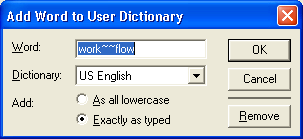Главное меню
Вы здесь
16. Корректировка словаря при проверке орфографии
Корректировка словаря при проверке орфографии
Диалоговое окно Spelling (Проверка орфографии) позволяет не только осуществлять орфографический контроль, но и модифицировать орфографический словарь и словарь переносов. Для более существенного их редактирования в пакет PageMaker входит специальный Редактор словарей (Dictionary Editor), с помощью которого можно даже импортировать и создавать словари.
PageMaker поддерживает два словаря для каждого языка — основной и пользовательский. Разница между ними заключается не только в названии. Основной словарь, работающий совместно с алгоритмом генерации словоформ, не подлежит изменению и дополнению. Пользовательский словарь не использует этот алгоритм и должен содержать все формы введенного в него слова. Если какая-либо форма имеющегося в словаре слова отсутствует, она будет трактоваться программой проверки орфографии как неизвестная. Такое различие между типами обусловлено сложностью организации основного словаря и необходимостью специальных лингвистических знаний для его корректного пополнения. Таким образом, дополняя словарь с помощью кнопки Add (Добавить) в диалоговом окне Spelling (Проверка орфографии) или используя редактор словарей, вы тем самым дополняете только пользовательский словарь, к которому имеете доступ.
Примечание
При работе в группе имеет смысл создать общий пользовательский словарь, запретив всякие индивидуально вносимые изменения. Такой словарь должен содержать слова, специфические для готовящейся публикации. Для того чтобы каждый мог пользоваться составленным словарем, его необходимо скопировать на все компьютеры в папку <основаня папка PageMaker>\RSRC\LINGUIST \Рrх\<язык>. Разумеется, имя папки, в которой установлен PageMaker, может быть разным в зависимости от предпочтений пользователя, а имя папки <язык> зависит от языка, для которого создается пользовательский словарь.
Если в поле Change to (Заменить на) окна Spelling (Проверка орфографии) находится слово, которое необходимо занести в словарь, нажатие на кнопку Add откроет изображенное на рис. 8.9 диалоговое окно.
Рис. 8.9. Добавление слова в пользовательский словарь PageMaker
Оно уже описано нами в гл. 5, где мы рассматривали пополнение словаря переносов. Поскольку для переносов и проверки орфографии PageMaker использует один и тот же словарь, ввод нового слова в этом окне или окне, открывающемся из диалогового окна Hyphenation (Перенос), приведет к тому же самому результату — появлению нового слова в пользовательском словаре. Естественно, что и при проверке орфографии, добавляя слова в пользовательский словарь, следует со всей внимательностью снабжать их вариантами переноса.
Если в словарь попало ошибочно введенное слово, для того чтобы его удалить, придется набрать это слово в поле ввода окна Add Word to User Dictionary (Добавить слово в словарь пользователя) со всеми ошибками еще раз. Это неудобство может быть обойдено использованием редактора словарей.